江西最新版CA锁驱动安装和使用说明
江西CA数字证书安装流程-南昌社保

江西数字证书安装流程-南昌社保在安装电子钥匙驱动程序之前请关闭所有打开的网页和程序,不要插入电子钥匙。
如果安装后需要卸载驱动程序,也同样要关闭所有打开的网页和程序,拨除电子钥匙。
、安装电子钥匙客户端软件即江西海泰用户工具及控件程序。
说明:将光盘放入光驱,点击桌面“我的电脑”或“计算机”,点击光盘图标,运行“江西海泰用户工具”,进入“安装”界面,点击“下一步”→“安装”→“”→“确定”→“确定”→“完成”,即完成安装过程。
注:光盘中有配图的说明文档“江西海泰用户工具安装流程”。
找到光盘中名为控件程序,双击运行,进入“吉大正元签名客户端工具”安装界面,点击“下一步”→“安装”→“完成”。
、插入电子钥匙至计算机的接口,点击桌面的海泰用户工具,查看显示的证书信息。
、根据应用类型登陆相应的网站,进入系统进行相关操作。
电子钥匙口令初始为个。
说明:登陆南昌市人力资源和社会保障局网站(),点击网页左边的“企业网上申报系统”,进入“南昌市人力资源和社会保障局网上申报系统”页面后注意网页顶部是否弹出“……已停止从站点安装控件……”提示,如果弹出此提示横条,请用鼠标右键单击此横条点击“安装控件”,如果无提示横条请直接点击网页右边的“证书登录”,然后根据自身的情况选择一个企业信息进入申报系统。
建议客户在进入申报系统前在“南昌市人力资源和社会保障局网上申报系统”网页右下方下载“单位用户社保网上申报系统使用手册及培训视频”学习如何登录及申报。
每次登录社保网前先打开电子钥匙客户端工具查看证书,在看到证书信息正常显示后,再进行网上申报操作。
网上申报社保的业务问题请咨询社保服务热线:转市本极。
重要说明:①以上操作只是在您的计算机上第一次使用时才需要安装,以后可直接进入相关网站进行操作。
当更换计算机或重装操作系统后,还需要进行以上安装步骤。
②在安装和卸载客户端工作时都不要将电子钥匙插到计算机上,并要关闭所有打开的网页。
③查看数字证书。
最新CA绑定和操作指南

C A绑定和操作指南新疆网上经办系统绑定操作手册一、柜台绑定CA操作1.前提条件:没有工商数字CA证书或者有工商数字CA证书需要另外办理社保CA数字证书单位2办理步骤见文件《附件3参保单位开通网上经办流程》二、自行绑定CA操作1.前提条件:1)有工商数字证书且证书没有到期,可以正常使用;2)已经在当地社保局核实完信息,即签订了社保网上经办协议。
2.绑定步骤1)安装数字证书驱动并双击2)将CA证书连接到电脑USB接口3)打开谷歌或者IE8/9浏览器输入网上业务经办系统的地址(http://222.82.215.217:9999/xjwssb/ssoLogin.do),如果CA证书是第一次使用的话,会弹出来绑定窗口,如下图所示4)在这里有单位名称和组织机构代码查询条件(都是模糊查询),通过这两个条件都能查询出数据,但是我们建议用组织机构代码查询,如下图所示注意:输入组织机构代码证号时只能输入数字,不能输入“—”。
5)把需要绑定的单位数据选中进行绑定,点击绑定按钮。
6)绑定号以后出现以下界面,输入社保初始密码 1 和验证码,即可登录网上经办系统。
社保网上经办系统登录操作手册1、证书驱动安装好以后,双击证书驱动,在谷歌浏览器中输入社保网上经办地址http://222.82.215.217:9999/xjwssb/ssoLogin.do,插上证书,显示如下:2、点击“确定”按钮,出现以下界面3、输入证书初始密码123456 ,出现以下界面4、对着单位名称双击,出现以下界面5、输入社保初始密码1和验证码,即可登录网上经办系统。
注意:1、每次使用证书之前一定要双击证书驱动,驱动启用才能认到证书,这样才能使用。
双击以后电脑右下方会出现这个标示。
2、密码注意事项1)数字证书初始密码为123456、社保初始密码是12)密码忘记时,数字证书密码遗忘带证书、营业执照以及经办人身份证复印件到昌吉州社保局2楼15号窗口办理密码解锁;社保密码遗忘时单位经办人到当地社保局征缴科柜台重置密码。
ca锁驱动安装和问题检测

ca锁驱动安装和问题检测CA锁驱动安装和问题检测一、系统前期准备1.1、驱动安装说明1.1.1、安装驱动程序1、双击安装程序,进入安装页面,如下图:2、点击下一步,进入协议页面,如下图:3、选择同意后,点下一步,如下图:4、输入用户信息后,点击下一步,如下图:5、选择需要安装的目录,之后继续点击下一步,如下图:6、设置快捷方式文件夹,之后继续点击下一步,如下图:7、确认无误后,继续点击下一步,如下图:8、点击下一步,系统自动读取安装参数,如下图:9、继续点击下一步,进行安装驱动,如下图:10、点击完成,系统自动执行命令,如下图:11、运行完毕后,驱动安装成功,如下图:1.1.2、安装IC卡读卡驱动如果您需要安装IC卡读卡器,请在程序中找到新点驱动程序(标准版)IC卡读卡驱动安装程序,如下图:1.2、证书工具1.2.1、修改口令用户可以点击桌面上面证书管理工具,进入证书管理界面。
口令相当于证书Key的密码,需要妥善保管,新发出的证书Key的密码是123456(6个1),为了您的证书的安全,请立即修改密码,如下图:输入正确的旧口令和新口令,点击确认就可以修改密码了。
请不要忘记您的密码,如果忘记,请到该项目CA发证中心或联系系统管理员进行密码的初始化。
1.3、检测工具1.3.1、启动检测工具用户可以点击桌面上的新点检测工具图标来启动检测工具,如下图:1.3.2、系统检测该页面主要是进行可信任站点的设置。
如果显示都是“已加入”,就证明已经设置成功,如下图:1.3.3、控件检测如果以上都是打勾,系统所需要控件都安装完毕了。
其中证书Key驱动,需要把您的证书Key插好以后才可以检测出来,如下图:1.3.4、证书检测用户可以点击“立即检测”,选择证书,输入Pin码,可以检测该证书Key是否可以正常使用。
如果出现以下提示,则表示您的证书Key是可以正常使用的,如下图:如果出现以下提示,则出错的原因可能是您的证书Key驱动没有装好或者是证书Key是无法使用的,需重新安装证书Key驱动,或者马上联系该项目CA进行更换,如下图:1.3.5、签章检测此页面是用于测试证书Key是否可以正常盖章,请点击,在出现的窗口中,选择签章的名称和签章的模式,并输入您的证书Key的密码,点击确定按钮,如下图:如果能成功加盖印章,并且有勾显示,则证明您的证书Key没有问题,如下图:如果出现其他的提示,请及时和该项目CA联系。
ca锁驱动安装使用说明

ca锁驱动安装使⽤说明建设⼯程ca锁驱动安装使⽤说明安装注意事项:1、安装驱动或卸载驱动时,请勿插上ca锁。
2、安装驱动前,请关闭IE浏览器,避免出现安装失败。
3、安装驱动后,打开登录界⾯,进⾏“可信站点”添加。
同时,第⼀次安装使⽤时,浏览器会有加载项控件安装提⽰,请点击加载运⾏。
4、插锁登陆之前,请先把其他软件的加密锁拔出,打开“新点检测⼯具(临沂建设⼯程版)”,进⾏“清除⽂件和证书”操作后,再插建设⼯程加密锁进⾏登陆。
(主要⽤于出现多个证书的情况下,避免挑选出错,请先清除证书后再插上锁)5、建设⼯程ca锁驱动与公共资源ca锁驱动两者兼容问题,最好在未安装过公共资源ca锁驱动的电脑上安装建设⼯程的ca锁驱动。
如确实要安装在⼀台电脑上使⽤的话,请参考如下截图,查看相关操作内容。
6、如果三次登录不成功的话,请⽴即拔下锁,关闭IE浏览器,重新安装驱动,再插锁登录。
如果多次登录不成功,请联系江苏国泰新点软件公司客服电话:40085033007、如果长时间不登陆,发现插锁登陆出现问题的情况,请先关闭浏览器,拔下ca锁后,打开“”,找到“”,打开数字证书管理⼯具,点击其中⼀个你们的单位名称,进⾏注册证书,如下图:注册成功后,点击验证密码,输⼊密码后,如果验证成功,则点击退出;如果显⽰“该锁已被锁”,请联系⼭东CA公司,客服电话为:0531-********,或张⼯186********,进⾏远程解锁。
安装步骤具体如下:第⼀步,安装驱动L Y(JSGC)Control3.2点击打开。
按如下界⾯操作:到这⼀步,驱动就安装完成了。
第⼆步,输⼊⽹址,进⾏可信站点的添加,具体步骤如下:安装⽆误后,插上红⾊ca锁,可点击“USB Key登录”。
CA绑定操作手册
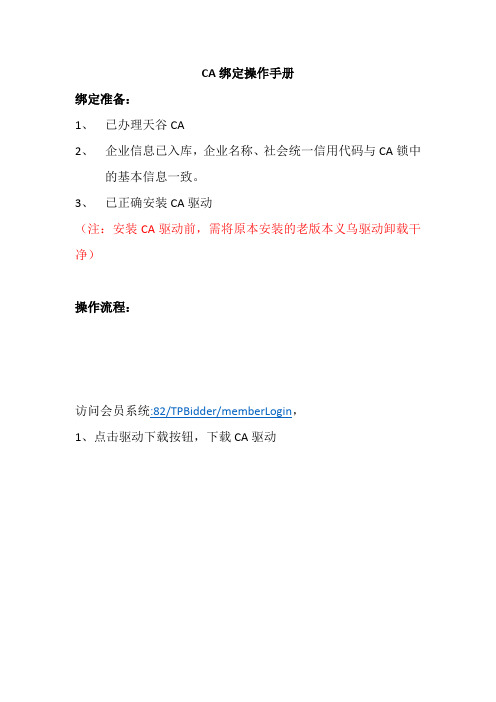
CA绑定操作手册绑定准备:1、已办理天谷CA2、企业信息已入库,企业名称、社会统一信用代码与CA锁中的基本信息一致。
3、已正确安装CA驱动(注:安装CA驱动前,需将原本安装的老版本义乌驱动卸载干净)操作流程:访问会员系统:82/TPBidder/memberLogin,1、点击驱动下载按钮,下载CA驱动2、驱动安装驱动下载完成后,右击驱动,已管理员身份运行进行驱动安装点击“快速安装”或者“自定义安装”,进入安装界面。
等待自动化安装完成运行完毕后,驱动安装成功,如下图:证书Key 的密码,需要妥善保管,新发出的证书Key 的密码是111111(6 个为了您的证书的安全,请立即修改密码。
用户可以右键点击右下角图标输入原密码和新密码,点击确认就可以修改密码了。
3、检测工具用户可以点击桌面上的新点检测工具图标来启动检测工具。
该页面主要是进行可信任站点的设置。
如果显示都是“已加入”,就证明已经设置成功。
如果没有设置成功,请点击加入可信站点按钮即可。
如果以上都是打勾,系统所需要控件都安装完毕了。
其中证书Key驱动,需要把您的证书Key插好以后才可以检测出来。
用户可以点击“立即检测”,选择证书,输入Pin码,可以检测该证书Key是否可以正常使用。
如果出现以下提示,则表示您的证书Key是可以正常使用的,如下图:如果出现以下提示,则出错的原因可能是您的证书Key驱动没有装好或者是证书Key是无法使用的,需重新安装证书Key驱动,或者马上联系该项目CA进行更换。
如下图:3.4、签章检测此页面是用于测试证书Key是否可以正常盖章,请点击,在出现的窗口中,选择签章的名称和签章的模式,并输入您的证书Key的密码,点击确定按钮。
如果能成功加盖印章,并且有勾显示,则证明您的证书Key没有问题。
4、CA绑定会员系统登录界面,点击CA绑定按钮点击读取证书,读取本机锁插锁的CA信息,录入必填信息项点击激活,系统会根据单位名称及统一社会信用代码,判断是否激活成功。
CA插件和驱动安装和使用说明

CA插件和驱动安装与使用说明
一、插件和驱动的下载
1、打开网厅的登录页面—>点击“下载中心”—>点击CA插件和CA驱动“下载”按钮
2、操作流程图
(1)网厅的登录界面
(2)下载页面
(3)下载之后会出现这个压缩包
(4)将此压缩包解压得到如图所示
(5)打开红框中的文件夹如图所示
二、安装
1、插件的安装
(1)双击下载好的插件
(2)如果出现如下图,直接点击“确定”
(3)点击“安装”
(4)点击“完成”
2、驱动的安装
(1)双击已经下载要的文件(电脑必须安装有解压工具,比如360解压)
(2)双击如图所示的文件
(3)点击“下一步”
(4)点击“完成”,此时电脑需要重启
三、pin密码的修改
1、在任务栏里找到黄色的锁,如图所示
2、双击黄色的锁,会显示如下图的页面
3、点击“pin码管理”,如下图
4、输入旧pin码,再输入新的pin码,然后点修改即可(注意:pin码要记住,一旦密码忘记无法重置)。
CA锁驱动安装操作手册
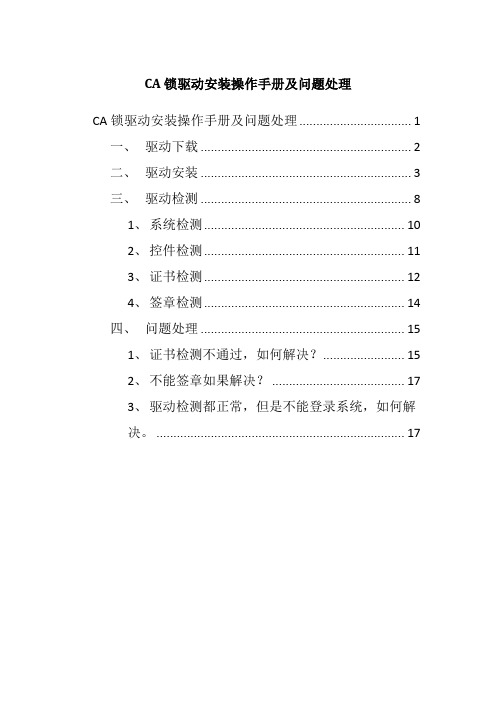
CA锁驱动安装操作手册及问题处理CA锁驱动安装操作手册及问题处理 (1)一、驱动下载 (2)二、驱动安装 (3)三、驱动检测 (8)1、系统检测 (10)2、控件检测 (11)3、证书检测 (12)4、签章检测 (14)四、问题处理 (15)1、证书检测不通过,如何解决? (15)2、不能签章如果解决? (17)3、驱动检测都正常,但是不能登录系统,如何解决。
(17)一、驱动下载驱动下载地址:在下载中心处,找到【下载中心--企业CA锁使用指南及注意事项】,下载驱动程序。
如下图所示。
CA锁驱动下载地址:点击下载中心下载完成之后CA驱动如下所示:将下载的驱动包解压出来,如下图所示:二、驱动安装鼠标右键以管理员身份运行程序进行安装,直接【下一步】直至最终完成。
驱动安装完成之后会自动跳转安装签章驱动提示安装成功之后点击关闭,这时候会出现安装客户端控件的界面,这时候只需要耐心等待即可耐心等待控件安装完成之后提示安装成功界面,点击完成即可。
接下来系统会提示是否重启才能完成安装,点击是即可。
安装完成之后,桌面上会出现三个图标,如下图所示:三、驱动检测驱动安装完成之后,需要检测系统环境是否符合CA锁使用,以及CA驱动是否安装无误。
双击打开系统检测工具,点击桌面上的检测图标【新点检测工具(渭南版)】,打开检测工具,如下图所示。
CA锁检测分为【系统检测】、【控件检测】、【证书检测】、【签章检测】四种。
逐一点击“立即检测”按钮,其中系统检测界面检测通过之后,一定要记得设置安全级别和加入可信站点操作。
一般情况下,前三种检测都通过,证明CA锁没有问题,可以使用。
【签章检测】主要是用于检测CA锁中的签章功能以及签章是否完好。
1、系统检测点击系统检测页面中的【立即检测】按键,软件会自动进行检测。
如下图所示。
检测结果中,【注册表检测结果】、【清除SSL缓存】如果检测是绿色对勾,则证明系统检测通过。
【清除临时文件】为红色感叹号为正常,不用去管。
CA锁使用方法

CA锁的操作使用步骤如下:
(1)进入《荆门公共资源交易网》网上交易—网员管理—企业信息库—附件下载里面下载CA 驱动。
这把锁与湖北省发放的锁驱动之间有冲突,请不要放在一台电脑上使用。
(2)调整电脑
1、点开站点出现
页脚内容1
取消勾选后点添加。
2、然后在出现
页脚内容2
将ActiveX控件和插件下的所有项均启用,然后确定。
3、插入CA锁,通过“湖北CA证书管理工具(华虹)”来检测CA锁是否被计算机检测出来,然后在
登陆页面点“登录”,输入CA锁密码,初始密码均为8个1,输入后系统会提示CA锁要求先与计算机硬件进行绑定,点确定后会显示CA锁所属公司名称和锁编号,点锁定就行了。
注意事项:
请各位会员在使用我中心系统的时候,用系统自带Internet Explorer使用;
在确认保证金缴纳的时候,注意三步成功,第一步是填写保证金到账时间、金额、联系人及联系电话;第二步是输入验证码;第三步出现保证金确认成功的提示。
这样代表着确认成功,请各位在确认的时
页脚内容3
候注意一下,因为应领导的要求,我们将确认成功的单位全部屏蔽,您电话过来我们也无法查看,所以...
页脚内容4。
- 1、下载文档前请自行甄别文档内容的完整性,平台不提供额外的编辑、内容补充、找答案等附加服务。
- 2、"仅部分预览"的文档,不可在线预览部分如存在完整性等问题,可反馈申请退款(可完整预览的文档不适用该条件!)。
- 3、如文档侵犯您的权益,请联系客服反馈,我们会尽快为您处理(人工客服工作时间:9:00-18:30)。
《江西省住房和城乡建设厅行政审批系统》新版CA锁驱动安装和使用说明
北京亿建联信息技术有限公司
2016年8月
CA锁安装需求:
CA驱动适用于win7系统,IE8浏览器
1.下载最新驱动
从系统登录页面,下载最新CA锁驱动。
以下使用房地产系统为例。
2.安装驱动
1、双击打开下载下来的最新驱动,如下图所示界面。
2、点击“安装”按钮,系统会自动进入安装界面。
请耐心等待其安装。
3、安装完成后跳转到以下完成页面。
4、点击完成即可完成安装。
5、安装成功后操作系统任务栏通知显示区会显示Key管理工具
3.使用说明
3.1.验证加密锁是否安装成功
1、插入加密锁,等待“UKey用户工具”读取,在操作系统任务栏中点击已
完安装的key管理工具“”。
2、以上截图中表示已读取到加密锁,如果没读取到请检查加密锁是否已插
入,并核对加密锁是否为最新版CA加密锁。
3.2.登录系统
1、插入加密锁,等待“UKey用户工具”读取。
2、使用IE浏览器打开登录系统页面,以下以房地产系统为例。
点击登录页
面中的“CA登录”选项卡。
3、在CA登录选项卡中,会自动提取当前CA加密锁的信息。
如果现现以下
提示,请点击“现在生成”。
如果没出现未生成证书的提示请跳过本步。
注:建筑业企业CA证书生成需先在业绩快报中生成证书
点击“现在生成”打开以下页面。
核对信息,无误后点击“生成证书”。
此时请耐心等待,不要拔出CA加密锁。
安装成功后系统会弹出安装成功的提示。
返回到登录页面,点击“重新读取”按钮,如下图:
4、如果系统提示“CRL不可用,请重试”时,请点击“重新读取”按钮。
5、读取成功后,系统会有如下提示。
此时表示CA加密锁认证成功,点击“登录”按钮即可进入系统。
